Excel 公式:從日期獲取季度
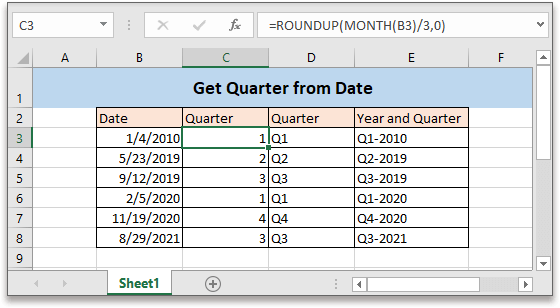
有時候,當您製作年度財務報告時,可能需要從一組日期中獲取季度數字。本教程提供了在 Excel 中從給定日期獲取季度的公式。
如果您想跟隨本教程操作,請下載範例試算表。 通用公式
通用公式
| ROUNDUP(MONTH(日期)/3,0) |
語法和參數
| 日期:用於獲取季度的日期。 |
返回值
該公式返回一個數值。
錯誤
如果日期早於 1900 年 1 月 1 日,或者日期不是數值,則公式將返回 #VALUE! 錯誤值。
此公式的運作方式
範圍 B3:B8 列出了日期,現在要從這些日期中獲取季度並填入 C3 單元格,請使用以下公式:
| =ROUNDUP(MONTH(B3)/3,0) |
按下 Enter 鍵,然後向下拖動自動填充手柄至 C8 單元格以獲取其他日期的季度。
解釋
MONTH 函數:從日期中獲取月份作為整數(1 至 12)
這裡的 MONTH(B3) 公式得到結果為 1。
ROUNDUP 函數:將數字向上捨入到指定的小數位數。這裡的 0 表示將數字向上捨入為整數。
=ROUNDUP(MONTH(B3)/3,0)
=ROUNDUP(1/3,0)
=ROUNDUP(0.333,0)
=1
擴展
1. 如果您希望獲得如下截圖所示的結果,可以使用類似以下的公式:
="Q"&ROUNDUP(MONTH(B3)/3,0)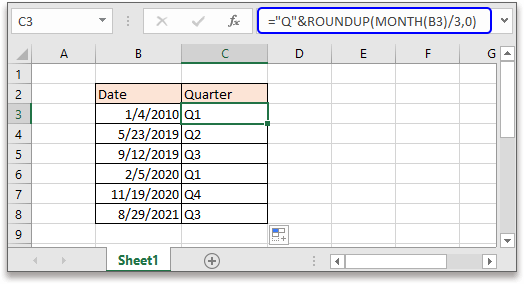
2. 如果您希望從日期中獲取季度和年份,如下截圖所示,請使用以下公式:
="Q"&ROUNDUP(MONTH(B3)/3,0)&"-"&YEAR(B3)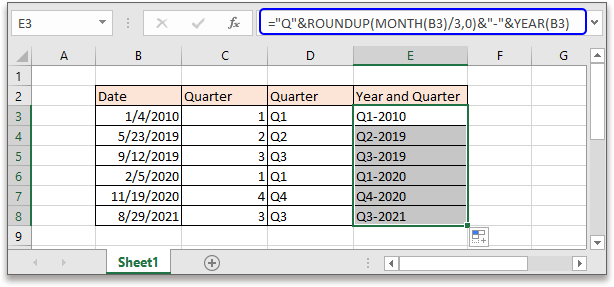
YEAR 函數:根據給定的日期獲取四位數的年份。
相關公式
- 獲取兩個日期之間的中間日期
本文介紹了兩種不同情況下在 Excel 中獲取兩個日期中間日期的兩種公式。 - 獲取兩個日期之間的工作日數
要計算兩個日期之間的工作日數,Excel 的 NETWORKDAYS 函數可以提供幫助。 - 從給定日期獲取星期名稱
本教程討論如何使用公式根據給定日期獲取星期名稱,例如星期一、星期二等。 - 創建每週日期範圍
本教程提供了一個公式,可快速在 Excel 中獲取每週日期範圍。
相關函數
- Excel DATE 函數
使用年、月和日創建日期 - Excel YEAR 函數
返回日期中的年份,格式為四位數序列號 - Excel MONTH 函數
MONTH 函數用於從日期中獲取月份作為整數(1 至 12) - Excel DAY 函數
DAY 函數從日期中獲取天數(1 至 31) - Excel NOW 函數
獲取當前時間和日期
最強大的辦公生產力工具
Kutools for Excel - 幫助您脫穎而出
| 🤖 | KUTOOLS AI 助手:基於智能執行、生成代碼、創建自訂公式、分析數據並生成圖表、調用 Kutools 函數等進行數據分析革命 |
| 熱門功能:查找、標記或識別重複值 | 刪除空行 | 合併列或儲存格而不丟失數據 | 無需公式即可四捨五入 ... | |
| 超級 VLookup:多條件 | 多值 | 跨多工作表 | 模糊查找... | |
| 高級下拉列表:簡易下拉列表 | 依賴下拉列表 | 多選下拉列表... | |
| 列管理器: 添加特定數量的列 | 移動列 | 切換隱藏列的可見性狀態 | 比較列以 選擇相同和不同的儲存格 ... | |
| 特色功能:網格聚焦 | 設計檢視 | 增強編輯欄 | 工作簿與工作表管理器 | 資源庫(自動文字) | 日期提取器 | 合併資料 | 加密/解密儲存格 | 按列表發送電子郵件 | 超級篩選 | 特殊篩選(篩選粗體/斜體/刪除線...) ... | |
| 前 15 大工具集: 12 個文本工具(添加文本,刪除特定字符 ...) | 50+ 種圖表 類型(甘特圖 ...) | 40+ 個實用公式(基於生日計算年齡 ...) | 19 個插入工具(插入QR碼,從路徑插入圖片 ...) | 12 個轉換工具(金額轉大寫,匯率轉換 ...) | 7 個合併與分割工具(高級合併行,拆分Excel儲存格 ...) | ... 及更多 |
使用您偏好的語言來操作 Kutools - 支持英文、西班牙文、德文、法文、中文及其他 40 多種語言!
Kutools for Excel 擁有超過 300 種功能,確保您需要的功能只需輕點一下即可實現...
Office Tab - 在 Microsoft Office(包括 Excel)中啟用標籤式閱讀和編輯
- 一秒鐘內在數十個打開的文件之間切換!
- 每天減少數百次鼠標點擊,告別滑鼠手。
- 當查看和編輯多個文檔時,您的效率提高了 50%。
- 為 Office(包括 Excel)帶來高效的標籤,就像 Chrome、Edge 和 Firefox 一樣。